Для формалізації діяльності в системі Business Studio існує можливість створення користувацьких звітів за допомогою покрокових інструкцій із застосуванням Майстра звітів.
Всі звіти, які поставляються з системою Business Studio, створені за допомогою Майстра звітів. Дана методика дозволить зрозуміти принципи і правила роботи з Майстром звітів. завдяки якому, кожен користувач може вносити зміни в існуючі звіти або створювати нові.
Можна виділити наступні основні етапи побудови звіту в Business Studio:
Планування логіки вилучення інформації за допомогою Об'єктній моделі;
Створення структури звіту у вигляді прив'язок;
Перевірка працездатності звіту;
Оформлення шаблону звіту.
Вся інформація в системі Business Studio представлена у вигляді довідників. Швидко орієнтуватися в них і їх параметрах допомагає Об'єктна модель (Головне меню → Звіти → Об'єктна модель). Для впевненого створення звітів необхідно вивчення Об'єктній моделі.
В системі Business Studio при створенні звіту формується його структура у вигляді дерева прив'язок в Майстрі звітів. Вид Майстри звітів відрізняється для шаблонів звіту в форматі MS Word (Рис. 1) і MS Excel (Рис. 2).
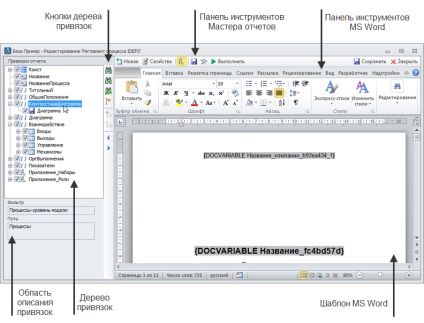
Малюнок 1. Майстер звітів MS Word
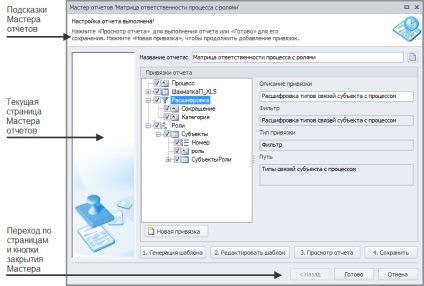
Малюнок 2. Майстер звітів MS Excel
Прив'язка до даних служить для виведення в звіт інформації про будь-якому об'єкті з бази даних. При створенні звіту можна використовувати прив'язки різних типів. Обраний тип прив'язки впливає на правила, які будуть застосовуватися для переміщення даних в документ.
За створеній структурі прив'язок система Business Studio автоматично генерує шаблон або заготовку звіту в форматі MS Excel.
При генерації шаблону прив'язки автоматично вставляються в шаблон у вигляді "Полів кодів" (Рис. 2) або "Імен діапазону" в MS Excel (Рис. 3). Завдяки розставлених прив'язки у відповідних місцях звіту можна буде побачити інформацію з бази даних про вибраний об'єкт.

Малюнок 2. Шаблон звіту з розставленими прив'язками в MS Word
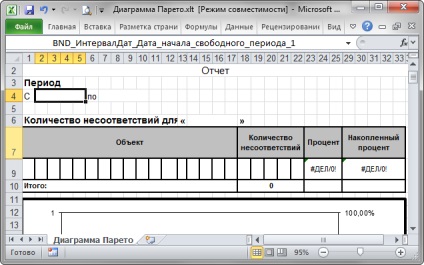
Малюнок 3. Шаблон звіту з розставленими прив'язками в MS Excel
В MS Excel прив'язки в шаблон звіту можна додавати і вручну. Для цього передбачено спеціальне вікно "Вставка прив'язки", яке викликається за допомогою виконання макросу "ВставкаПоля".
З додатковою інформацією про вставці прив'язки в шаблон звіту MS Word або MS Excel можна ознайомитися в розділі Керівництво користувача → Вставка прив'язки в шаблон звіту.
Після генерації шаблону звіту можна перевірити працездатність звіту, не виходячи з Майстра звітів. Можна перевірити працездатність звіту в цілому або тільки окремої прив'язки. Якщо при побудові звіту виникнуть помилки, їх можна буде відразу усунути шляхом коригування необхідних прив'язок.
Виконувати оформлення шаблону рекомендується після того, як структура звіту буде повністю визначена, сформована (тобто будуть створені всі необхідні прив'язки) і перевірена на працездатність.
З додатковою інформацією про Майстра звітів можна ознайомитися в розділі Керівництво користувача → Звіти.